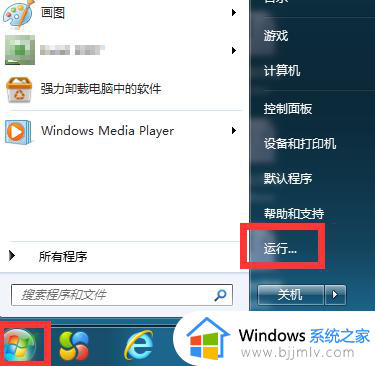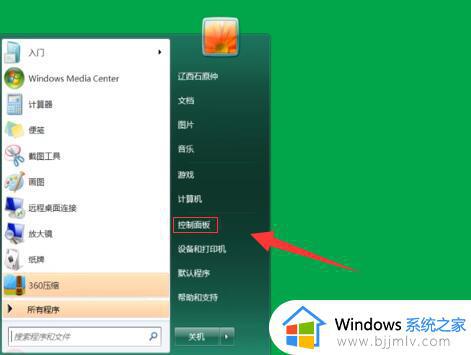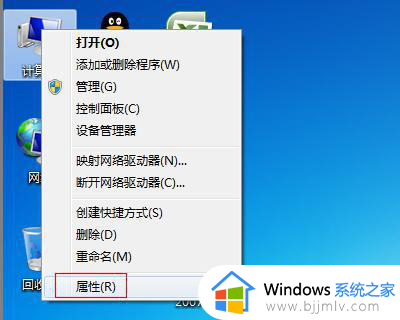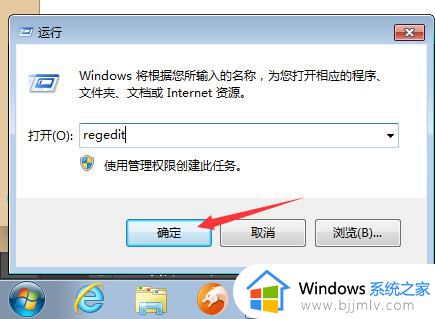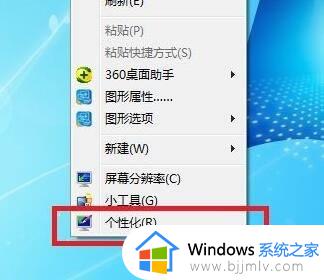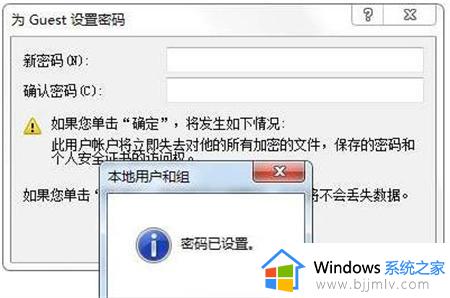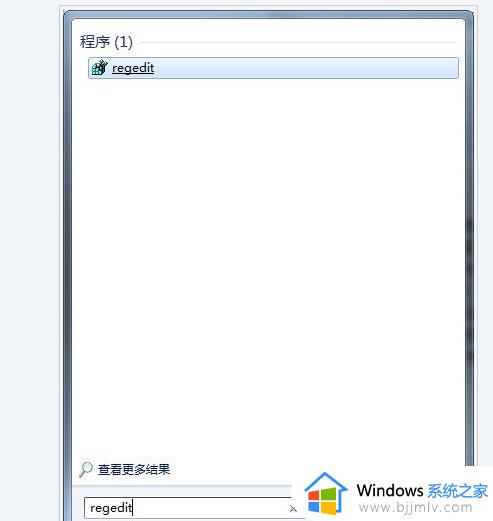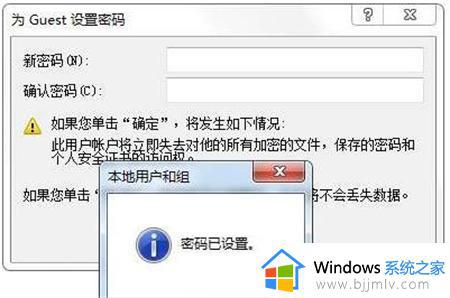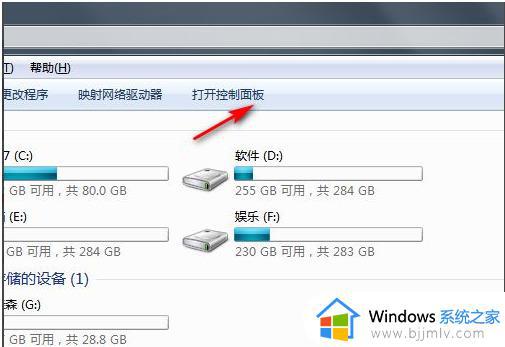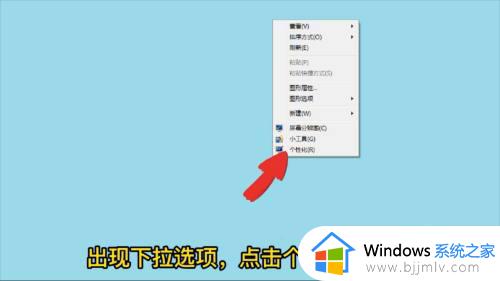win7数据执行保护怎么关闭 win7提示数据执行保护怎么解除
更新时间:2024-01-08 13:46:23作者:jkai
我们大家在使用win7操作系统的过程中,我们有时会遇到系统提示数据执行保护的问题,这可能会影响到我们正常使用某些软件和功能,对此小伙伴都不知道怎么解决,那么win7数据执行保护怎么关闭呢?下面小编就教大家win7提示数据执行保护怎么解除,快来一起看看吧。
具体方法:
方案一:安全模式下杀毒
1. 开机时开机画面出现前,连续按【F8】→选【网络安全模式】:
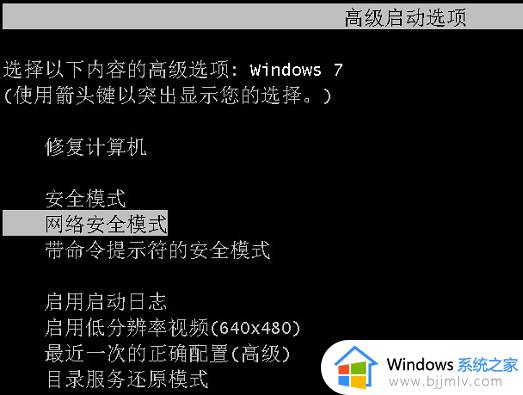
2. 使用【电脑管家】杀毒:
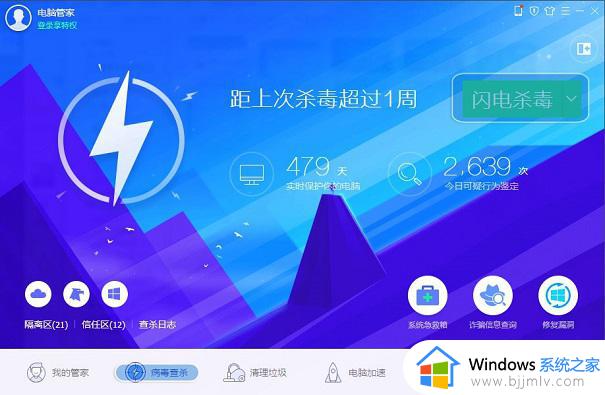
方案二:命令行关闭数据执行保护
1. 点击开始输入“cmd”→按键盘的【Enter】键:
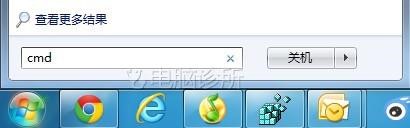
2. 在弹出的对话框中输入“bcdedit /set nx optin alwaysoff”:

以上全部内容就是小编带给大家的win7提示数据执行保护解除方法详细内容分享啦,有需要的小伙伴就快点按照小编的内容进行操作,希望可以帮助到大家。